Parandage nende sätetega oma privaatsust rakenduses Microsoft Edge
- Kategooria: Internet Explorer
Microsoft Edge on salenenud brauser, mis on alles väljatöötamisel. Microsoftil on suured plaanid Edge'i jaoks, näiteks üks peamisi eesmärke on laiendi tugi, mis peaks brauserile populaarsust suurendama.
Paljaste luudega olemise probleem on see, et sellel puuduvad praegu kohandamisvõimalused. Ehkki need võidakse hiljem Edge'i integreerida, on see vähem kohandatav kui mis tahes muu brauser, sealhulgas praegu Google Chrome.
Privaatsuse osas on vaid mõned sätted, mille Microsoft on integreerinud rakendusse Edge ja mida saate kohandada.
See juhend juhendab teid nende vajadustele vastavate seadistamise etappides. Selgitame, mida need seaded brauserile lisavad, nii et saate teha põhjaliku otsuse, kas lubada need lubada või mitte.
Cortana servas
Cortana on Microsofti digitaalne abiline, mille abil saate küsimustele vastuseid saada või süsteemis toiminguid teha hääle abil või tippides.
Kui olete Cortana süsteemis keelanud, keelatakse see automaatselt ka servas.
Kui te pole seda teinud, võite kasutada Cortana in Edge'i, et saada küsimustele otseseid vastuseid, kirjutades need otsinguribale. Näiteks võib see aidata teil saada juhiseid, otsida teie jaoks kuupäevi või teha muid toiminguid otse brauseris.
Miks võiksite selle välja lülitada
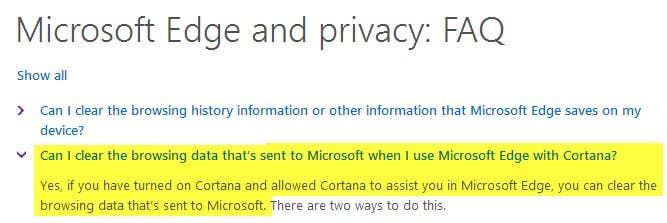
Põhiline põhjus miks võiksite Cortana Microsoft Edge'is välja lülitada, on privaatsus, kuna sirvimisandmed saadetakse Microsoftile, kui Cortana on veebibrauseris lubatud (mis see vaikimisi on).
Cortana keelamiseks servas toimige järgmiselt
- Kui see pole juba avatud, avage brauser Microsoft Edge.
- Klõpsake paremas ülanurgas kolme punkti ikooni ja valige Seaded.
- Kerige avanenud menüüs allapoole ja klõpsake valikul Vaata täpsemaid sätteid.
- Kerige allapoole, kuni leiate teksti „Cortana abistab mind Microsoft Edge'is” ja keerake lüliti välja.
Otsingusoovitused
Microsoft Edge kuvab soovitusi, kui tipite otsingukasti või aadressiribale. See saadab tippimise ajal sisestatud teabe Bingile (või muule otsingumootorile, kui olete vaikimisi otsinguteenuse pakkujat muutnud) ja tagastab selle põhjal soovitused.
Miks võiksite selle funktsiooni keelata?
Kõik, mille sisestad aadressiribale või otsingukasti, saadetakse vaikeotsingumootorile olenemata sellest, kas vajutate sisestusklahvi Enter või mitte.
Kuidas otsingusoovitused keelata
- Avage brauser Microsoft Edge, kui see pole veel avatud.
- Klõpsake paremas ülanurgas kolme punkti ikooni ja valige Seaded.
- Kerige avanenud menüüs allapoole ja klõpsake valikul Kuva täpsemad seaded
- Kerige alla, kuni leiate valiku „Kuva otsingusoovitused kirjutades”, ja keerake see välja.
Leheprognoosid
See funktsioon arvab sirvimisajaloo põhjal, milliseid toiminguid kasutaja tõenäoliselt järgmisena võtab, ja laadib need lehed taustal, et kiirendada nende laadimisaega.
Miks võiksite selle funktsiooni keelata?
Kui funktsioon on lubatud (mis see vaikimisi on), saadetakse sirvimisajalugu Microsofti. Microsoft analüüsib sirvimisajalugu, et teha kindlaks kõige tõenäolisemad toimingud, mida kasutaja selle põhjal võtab.
Lehtede eellaadimine võib suurendada ribalaiuse üldist kasutamist, kui te ei külasta ennustatud lehti.
Lehe ennustuste keelamine
- Kui see pole juba avatud, avage brauser Microsoft Edge.
- Klõpsake paremas ülanurgas kolme punkti ikooni ja valige Seaded.
- Kerige avanenud menüüs allapoole ja klõpsake valikul Kuva täpsemad seaded
- Kerige alla, kuni leiate valiku „Kasutage lehe ennustamist sirvimise kiirendamiseks, lugemise parandamiseks ja minu üldise kogemuse paremaks muutmiseks” ja lülitage lüliti välja.
SmartScreeni filter
SmartScreen Filter kasutab kohalikku blokeerimisloendit, et blokeerida juurdepääs pahatahtlikele veebisaitidele ja allalaadimistele. Loendit ajakohastatakse regulaarselt ja kasutajad, kes proovivad juurdepääsu blokeeritud sisule Internetis, suunatakse ümber Microsofti veebisaidile, kus kuvatakse teave blokeeritud sisu kohta ja võetakse vastu 'standardset arvuti teavet'.
Miks võiksite selle keelata?
Selle väljalülitamise üks põhjus on see, kui kasutate mõnda muud juba süsteemis olevat programmi, mis blokeerib pahatahtlikele saitidele ja failidele juurdepääsu või arvutisse allalaadimise.
Lisaks ei pruugi te soovida, et teid suunataks Microsofti saidile, kui sisu on Edge'is blokeeritud, kuna see pakub Microsoftile teavet teie personaalarvuti kohta (ettevõte ei avalda millist).
Kuidas SmartScreeni filtrit servas keelata
- Kui see pole juba avatud, avage brauser Microsoft Edge.
- Klõpsake paremas ülanurgas kolme punkti ikooni ja valige Seaded.
- Kerige avanenud menüüs allapoole ja klõpsake valikul Vaata täpsemaid sätteid.
- Leidke 'Aita kaitsta mind pahatahtlike saitide ja allalaadimiste eest SmartScreeni filtriga' ja lülitage seade välja.



